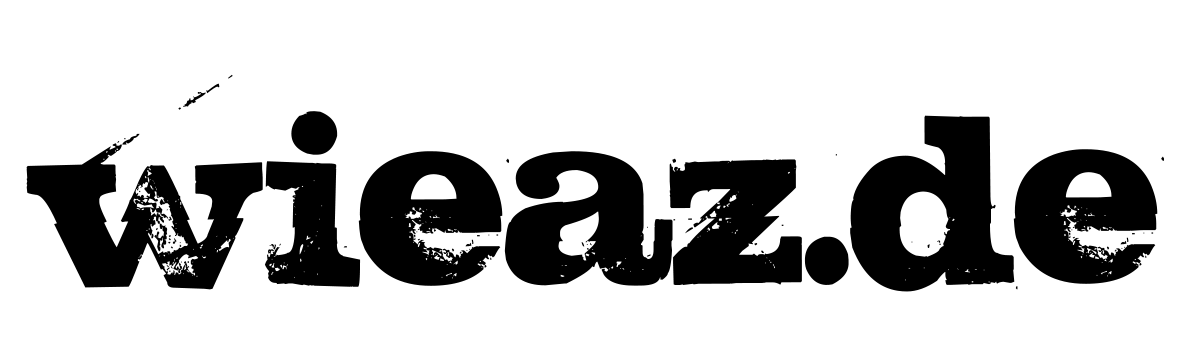von Annie Brieg, 17. November 2020
Du möchtest deine gebrauchte Spielkonsole verkaufen? Kein Problem! Damit der Verkauf reibungslos verläuft, solltest du deine Konsole jedoch vorher entsprechend vorbereiten. In diesem Artikel zeigen wir dir, wie du deine Konsole für den Verkauf vorbereitest!
Gebrauchte Konsolen verkaufen
Bevor du deine Konsole an Clevertronic verkaufen kannst, ist es wichtig, dass du alle Nutzerkonten von der Konsole entfernst. Dadurch wird sichergestellt, dass die Konsole von uns auf ihren technischen Zustand überprüft werden kann. Im Idealfall solltest du die Konsole auf den Werkszustand zurücksetzen. Vorher solltest du jedoch eine Sicherung deiner Spielstände machen, falls du diese weiter nutzen möchtest.
PlayStation 5 für den Verkauf vorbereiten
Daten sichern
Da die PlayStation 5 derzeit noch nicht mit externen Speichermedien kompatibel ist, kannst du die Spieldaten nicht auf solch einer Festplatte sichern. Die derzeit einzige Option zur Datensicherung ist die PlayStation Cloud, auf die du jedoch nur mit einer PlayStation Plus-Mitgliedschaft zugreifen kannst. Um die automatische Synchronisation zu aktivieren, öffne die Einstellungen und klicke auf “System”, dann auf “Energiesparen” und anschließend auf “Im Ruhemodus verfügbare Funktionen”. Dort aktiviere “Mit dem Internet verbunden bleiben”. Gehe anschließend zu “Gespeicherte Daten und Spiel-/App-Einstellungen” und wähle “Gespeicherte Daten (PS5)” aus. Klicke auf “Gespeicherte Daten synchronisieren” und aktiviere die automatische Sicherung über “Gespeicherte Daten automatisch synchronisieren”.
Konto entfernen
Um dein PSN-Konto von deiner PlayStation 5 zu entfernen, öffne die Einstellungen und wähle die Option “Benutzer und Konten”. Über “Benutzer” gelangst du zu einer Übersicht aller mit der Konsole verknüpften PSN-Accounts. Klicke auf das Mülltonnensymbol neben einem Namen, um diesen Account zu löschen.
Auf Werkszustand zurücksetzen
Sobald du deine Daten gesichert und dein PlayStation Network-Konto entfernt hast, kannst du die PlayStation 5 in den Werkszustand versetzen. Öffne die Einstellungen, klicke auf “System” und anschließend auf “Optionen für das Zurücksetzen”. Über die Option “Deine Konsole zurücksetzen” wird der Werkszustand wiederhergestellt und die Konsole ist bereit zum Verkauf.
PlayStation 4/4 Pro für den Verkauf vorbereiten
Daten sichern
Um alle Spieldaten deiner PlayStation 4/4 Pro zu sichern, benötigst du ein externes Speichermedium, das per USB mit der Konsole verbunden wird. Gehe dazu in der oberen Menüleiste auf “Einstellungen”, wähle “System” und dann “Sichern und wiederherstellen” aus. Über die Option “PS4 sichern” werden die im Systemspeicher vorhandenen Daten auf das eingesteckte USB-Gerät kopiert. Alternativ kannst du deine Speicherstände auch in der Online-Cloud vom PlayStation Network (PSN) sichern, sofern du über eine PlayStation Plus-Mitgliedschaft verfügst.
Konto entfernen
Um dein PSN-Nutzerkonto von deiner PlayStation 4/4 Pro zu entfernen, wähle unter “Einstellungen” die Option “Konto-Verwaltung” aus. Über “Abmelden” trennst du deinen Account erfolgreich vom Gerät.
Auf Werkszustand zurücksetzen
Nachdem du deine Daten gesichert und dein Nutzerkonto entfernt hast, kannst du die Konsole in den Werkszustand versetzen. Gehe dazu unter “Einstellungen” auf den untersten Punkt “Initialisierung”. Wähle “Standardeinstellungen wiederherstellen” aus, um die PlayStation 4/4 Pro auf die Werkseinstellungen zurückzusetzen. Achte dabei darauf, die Konsole während des Vorgangs nicht vom Strom zu trennen und nicht per Knopfdruck auszuschalten, um etwaige Systemschäden zu vermeiden.
Xbox Series X/S für den Verkauf vorbereiten
Daten sichern
Die Speicherstände deiner Xbox Series X/S-Spiele lassen sich auf einem externen Speichermedium sichern, das per USB-Anschluss mit der Konsole verbunden wird. Schließe ein solches Medium an und öffne den Guide, indem du die Xbox-Taste drückst. Wähle “Profil und System”, dann “System” und anschließend “Backup und Übertragung” aus. Mit der Option “Einstellungen sichern” kannst du die Sicherung auf dem externen Gerät durchführen. Wenn du über einen Xbox Live-Zugang verfügst, hast du außerdem die Möglichkeit, deine Spielstände in der Online-Cloud zu sichern.
Konto entfernen
Um dein Microsoft-Konto von deiner Xbox Series X/S zu entfernen, rufe den Guide über die Xbox-Taste auf. Gehe auf “Profil und System”, dann auf “Einstellungen” und anschließend auf “Konto”. Wähle die Option “Konten entfernen” aus und klicke auf das Konto, das du entfernen möchtest. Bestätige den Vorgang mit “Entfernen”.
Auf Werkszustand zurücksetzen
Öffne “Profil und System” über den Guide. Klicke auf “Einstellungen”, dann auf “System” und schließlich auf “Konsoleninfo”. Wähle “Konsole zurücksetzen” aus und versetze deine Xbox über die Option “Zurücksetzen und alles entfernen” in den Werkszustand.
Xbox One/One X/One S für den Verkauf vorbereiten
Daten sichern
Um deine Daten zu sichern, benötigst du ein externes Speichergerät, das sich über USB mit der Xbox One/One X/One S verbinden lässt. Gehe auf “Einstellungen”, öffne den Unterpunkt “System” und dort die Option “Speicher”. Wähle “Interner Speicher” aus, um die vorhandenen Daten auf das Speichermedium zu kopieren oder zu übertragen. Wenn du über einen Xbox Live-Zugang verfügst, kannst du deine Spielstände auch in der Online-Cloud sichern.
Konto entfernen
Um dein Microsoft-Konto von deiner Xbox One/One X/One S zu trennen, rufe den Guide über die Xbox-Taste auf. Klicke auf “Profil und System”, dann auf “Einstellungen” und schließlich auf “Konto”. Wähle die Option “Konten entfernen” aus, markiere das zu entfernende Konto und bestätige die Aktion mit “Entfernen”.
Auf Werkszustand zurücksetzen
Sobald deine Daten gesichert und dein Konto entfernt ist, kannst du die Konsole in den Werkszustand zurücksetzen. Öffne den Guide über die Xbox-Taste, gehe auf “Profil und System”, dann auf “Einstellungen” und wähle die Option “System” aus. Über den Punkt “Konsoleninfo” kommst du zum Menü “Konsole zurücksetzen”. Wähle den Befehl “Zurücksetzen und alles entfernen” aus, um das Gerät auf die Werkseinstellungen zurückzusetzen.
Nintendo Switch/Switch lite für den Verkauf vorbereiten
Daten sichern
Falls du über eine Nintendo Switch-Online-Mitgliedschaft verfügst, werden deine Spieldaten regelmäßig automatisch in der Cloud gesichert, solange deine Konsole mit dem Internet verbunden ist. Eine Sicherung der Spielstände auf ein externes USB-Speichermedium ist nicht möglich, aber du kannst sie auf eine Micro-SD-Karte verschieben. Gehe dazu in die Systemeinstellungen, wähle “Datenverwaltung” und dann “Daten zwischen Konsole und microSD Card verschieben” aus. Entscheide selbst, welche Spielstände auf die Karte verschoben werden sollen.
Konto entfernen
Da auf einer Nintendo Switch/Switch lite bis zu 8 verschiedene Nintendo Accounts angemeldet werden können, ist es am einfachsten, die Konsole neu zu initialisieren. Dadurch werden alle gespeicherten Daten gelöscht und das Gerät in den Werkszustand versetzt. Gehe dazu in die Systemeinstellungen, wähle “Allgemeine Einstellungen” und dann “System formatieren” aus. Solltest du die Daten auf der SD-Karte behalten wollen, entferne diese vor der Formatierung.
Bitte beachte, dass die Nintendo Accounts beim Formatierungsvorgang nur von der Konsole entfernt werden. Sie bleiben jedoch auf dem Nintendo-Server bestehen, sodass du dich auf einer anderen Switch wieder damit anmelden kannst.
Und das war’s! Mit diesen einfachen Schritten kannst du deine Konsole optimal für den Verkauf vorbereiten.
Quellen: